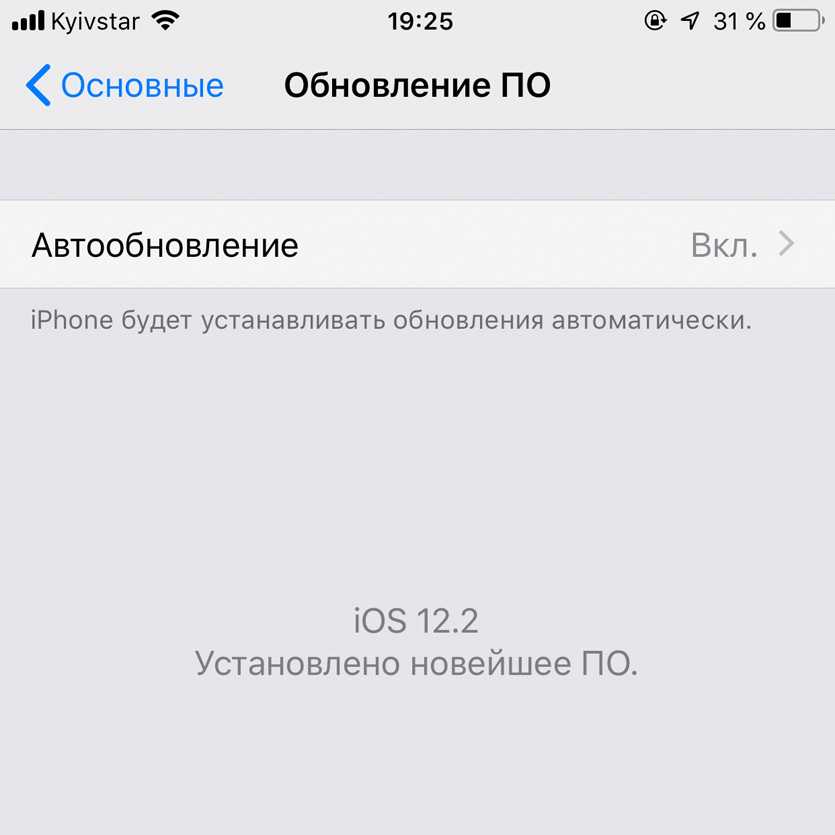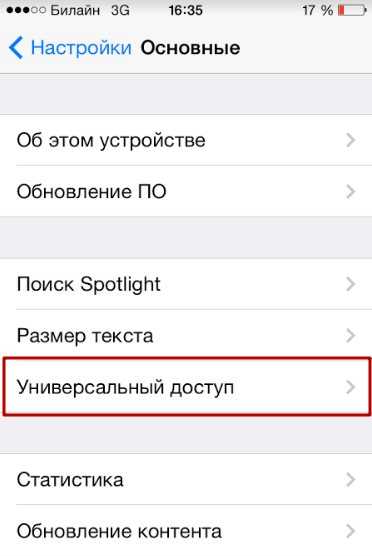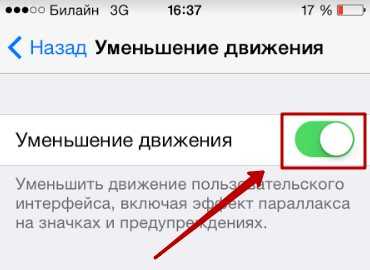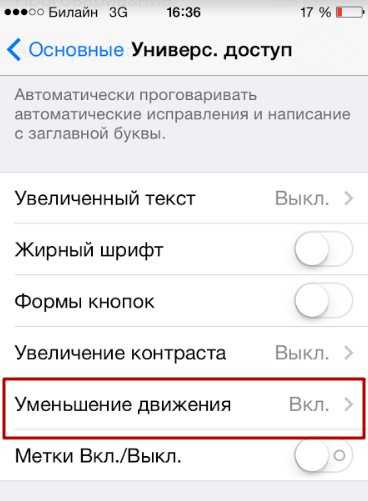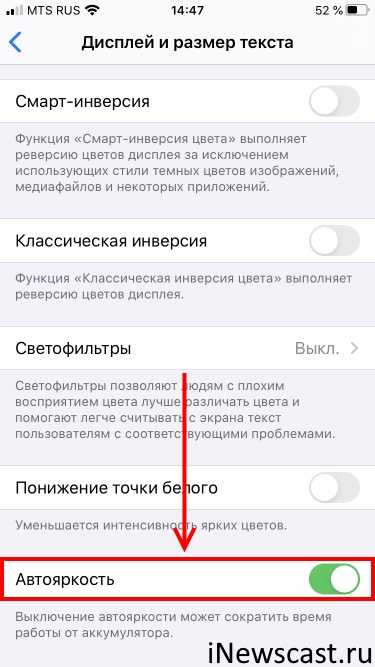Как работает функция экономии данных в iPhone
Пользователям iPhone в этом плане повезло – они могут воспользоваться функцией экономии данных, встроенной в iOS, начиная с 13 версии. И она действительно позволяет снизить потребление трафика, причём существенно. Правда, не без последствий – в основном это касается замедления скорости передачи данных, и мы постараемся рассказать об этом более детально.
Отметим, что далеко не всем владельцам iPhone известно о новой возможности – функция «Экономия данных» спрятана в настройках достаточно глубоко, и через «Пункт управления» эту возможность активировать не получится.
Вы спросите, за счёт чего достигается экономия трафика? На самом деле способов уменьшить его потребление известно немало. Рассмотрим, чем же конкретно достигается такой эффект в iPhone:
- самый простой способ – отключить автоматическое обновление приложений. Функция экономии данных умеет это делать очень хорошо, избавляя владельца от подобной рутинной работы;
- фоновые процессы, потребляющие трафик, также приостанавливаются, что тоже существенно облегчает слежение за их активностью со стороны пользователя яблочного смартфона;
- отключение синхронизации с iCloud по фотографиям вносит свою лепту в экономию мобильной связи, хотя кому-то именно этот пункт может и не понравиться;
- деактивируется и автоматическое создание резервной копии телефона в облачном хранилище, но если вы обеспокоены вопросами безопасности, то можете это делать вручную с периодичностью, зависящей от степени вашей обеспокоенности;
- функция «Экономия данных» умеет также находить приложения, которые в фоновом режиме обновляют контент, и отключать их. Это очень полезно, если вы ими пользуетесь относительно редко;
- за экономию трафика приходится также расплачиваться ухудшением качества потокового видео, хотя в большинстве случаев оно малозаметно.
Производители нигде не распространяются о способах экономии мобильного трафика более конкретно, но дотошным пользователям удалось установить следующее:
- в приложении AppStore автоматические обновления деактивируются, как и воспроизведение видео;
- при использовании приложения «Музыка» качество звукового ряда, воспроизводимого в потоковом режиме, немного ухудшается, автоматическая загрузка также деактивируется;
- в приложении «Подкасты» обновление подписок происходит намного реже, а при появлении новых подкастов их просмотр становится возможным только при наличии выхода в интернет через Wi-Fi;
- оптимизация (читай: ухудшение качества) видео в приложении FaceTime также способствует снижению потребления мегабайт.
Что касается конкретных цифр экономии, то они могут быть очень разными, в зависимости от того, сколько и как вы используете приложения своего iPhone. Существует немало способов отслеживания мобильного интернет-трафика, и при желании вы сами можете оценить эффект от включения функции экономии данных, даже встроенными средствами iOS. Правда, в конце месяца обнулять статистику придётся вручную, так что лучше использовать стороннее приложение, в котором имеются соответствующие настройки.
Отключаем фоновое обновление контента
Даже самый новый iPhone или iPad начнет тормозить, если в фоновом режиме приложения постоянно что-то качают из сети, обновляют данные или отправляют статистику.
- переходи в Настройки – Основные – Обновление контента
; - смотри, какие приложения хотят работать в фоне;
- отключай те, которыми пользуешься редко и те, которым нечего лезть в сеть за обновлениями;
- можешь радикально отключить всю фоновую активность одним переключателем.
Оставить фоновую активность следует только для приложений, которые действительно важны. Например, если необходимо постоянно иметь свежий прогноз погоды или быть в курсе всех изменений в определенном мессенджере или социальной сети. Для таких приложений следует оставить возможность загружать данные, находясь в фоновом режиме.
Смело отключай все игры, и большинство программ, которые отлично работают офф-лайн.
Как полностью отказаться от мобильного интернета
Если вы не только хотите понять, как отключить мобильный интернет на iPhone 5, 5s, 7 или любой другой модели, но и полностью отказаться от передачи данных, вам необходимо будет обратиться к оператору. В настройках телефона нет возможности полностью заблокировать доступ к этой функции. Нет USSD-команд, которые отключили бы услугу доступа в Интернет через мобильные данные.
вы можете удалить данные авторизации, которые оператор автоматически отправляет при включении телефона.
- Откройте в настройках раздел «Мобильные данные.
- Зайдите в «Настройки мобильных данных».
- Перейдите в подраздел «Мобильная сеть».
- Удалите профиль конфигурации.
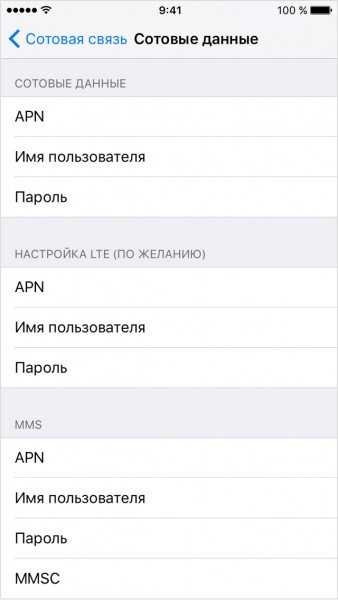
Проблема в том, что после следующей перезагрузки системы снова появится сообщение о настройке, а данные об использовании мобильного Интернета будут сохранены в настройках iOS. Единственно действенный способ — обратиться к оператору по горячей линии или через консультантов в салоне с просьбой отключить опцию, которая предоставляет доступ в Интернет через мобильные данные. Эта опция обычно называется GPRS и включена в стартовый пакет любого тарифа.
Вы должны попросить удалить такую же возможность выхода в Интернет и не удалять неограниченную или любую другую плату за Интернет. В этом случае для доступа к сети останется только Wi-Fi, который также можно отключить.
Как отключить мобильный интернет через настройки iPhone?
Процедура отключения Интернета на iPhone немного отличается в зависимости от версии iOS на мобильном устройстве. На гаджете с iOS 7 и новее деактивация происходит следующим образом:
Шаг 1. В «Настройках» найдите раздел «Мобильный» и перейдите в него.

Шаг 2. В разделе «Сотовая связь» последовательно переместите ползунки «Сотовые данные» и «Включить 3G» в неактивное положение.
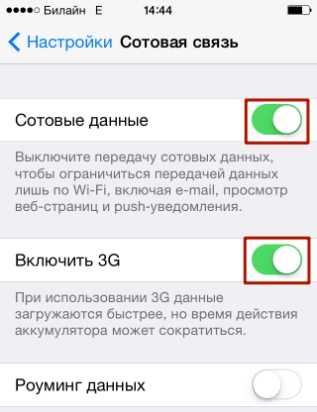
В том же разделе настроек вы можете заблокировать доступ в Интернет для отдельных приложений, установленных на iPhone. Прокрутите вниз, и вы найдете блок сотовых данных для программного обеспечения».
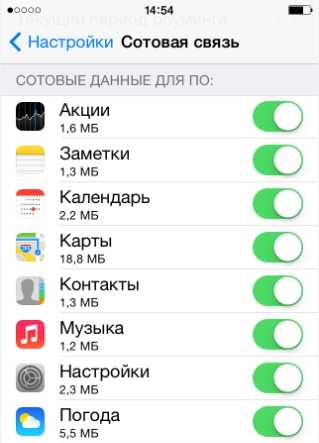
Проанализировав статистику, можно сделать вывод, какие приложения являются основными потребителями трафика и не позволяют им выходить в интернет. В нашем примере вы можете увидеть, что встроенная навигационная программа «Карты» «съела» намного больше мегабайт, чем другие. Если вы не используете браузер, рекомендуется отключить его от Интернета. Для этого просто переместите курсор перед элементом «Карты» в неактивное положение.
Еще одна полезная опция для iPhone — роуминг данных».
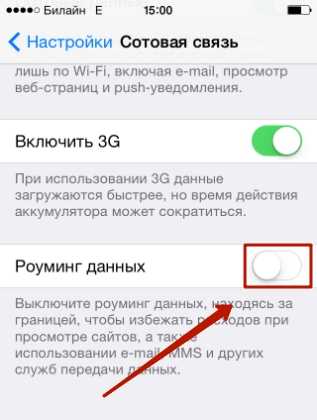
Благодаря этой опции пользователь может избежать огромных затрат на интернет-трафик за границей. Если ползунок отключен, гаджет прекратит доступ к сети, как только окажется в международном роуминге.
На iPhone с операционной системой ниже 7.0 вы можете найти переключатели «Сотовые данные» и «Включить 3G», выбрав «Настройки — Основные — Сотовые данные».
Используйте папки
Вы можете размещать отдельные приложения в папки для удобства управления. Зажмите иконку приложения, которое вы хотите поместить в папку и перетащите ее поверх другого приложения. После того как вы отпустите палец приложения создадут директорию и уже будут в ней – вам остается лишь перекидывать в нее новые приложения. Папку также можно переименовать, нажав на ее название и написав новое.
Помещать приложения в папку можно и с экрана другого рабочего стола. Для этого зажмите иконку приложения на другом рабочем столе и перетяните ее до края (левого или правого, в зависимости от того на какой рабочий стол вы собираетесь ее переместить), а уже после размещайте в папку. После того как процесс закончен нажмите кнопку Домой
.
Отключить фоновое обновление приложения или нет?
Фоновое обновление может привести к тому, что приложения быстро разряжают аккумулятор вашего iPhone, но это не всегда так. Перед отключением фонового обновления приложений вы должны проверить, какие приложения работают в фоновом режиме и их влияние на аккумулятор вашего iPhone.
Перейдите в «Настройки»> «Батарея» и прокрутите вниз до раздела «Использование батареи по приложениям». Щелкните любое приложение в списке, и вы найдете подробную информацию об активности приложения на экране и в фоновом режиме. Внимательно прокрутите список и просмотрите диапазон фоновой активности каждого приложения.
Если приложение, которое вы почти не используете, постоянно работает в фоновом режиме в течение длительного времени, отключите фоновое обновление приложения для приложения. По опыту, отключение фонового обновления не оказывает негативного влияния на производительность или функциональность приложения. Так что тебе не о чем беспокоиться.
Помимо отключения фонового обновления, вы также можете продлить время автономной работы вашего iPhone или iPad, уменьшив яркость экрана, используя режим энергосбережения и отключив определение местоположения для некоторых приложений. Как откалибровать аккумулятор iPhone Если возможно, всегда используйте Wi-Fi. Wi-Fi потребляет меньше энергии в сотовой сети / мобильной передаче данных.
Установка
iOS 11 поддерживает все 64-битные устройства. Единственный способ для неразработчика установить прошивку — через iTunes. Необходимо найти соответствующий конкретному устройству файл, скачать его, подсоединить аппарат к компьютеру, поставить прошивку через меню в «яблочном» медиакомбайне. Установка путем восстановления, с удалением всех данных, традиционно считается более надежной, но и опция «Обновить» тоже присутствует.
Предосторожность с созданием резервной копии на этот раз оказалась как нельзя кстати: устройство попросту зависло на просьбе подождать несколько минут, пока закончится настройка аппарата. Через час ожидания iPhone был перезагружен, после чего начались невероятные тормоза, и аппарат пришлось восстановить через DFU
Со второй попытки установка iOS 11 прошла успешно.
Процесс активации практически не изменился. Появились «Экспресс-настройки», здесь собраны несколько опций, ранее находившихся на разных экранах. Появилась возможность пропустить определенные шаги настройки и закончить конфигурацию системы позже, через приложение «Настройки». В остальном процедура активации осталась прежней.
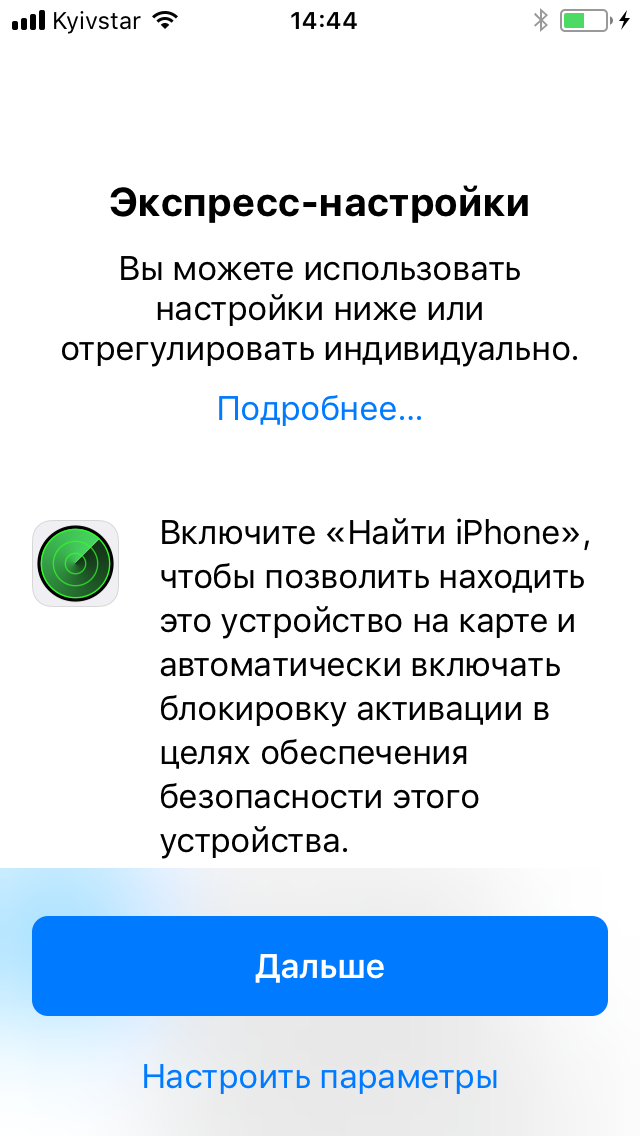 Экспресс-настройки Экспресс-настройки |
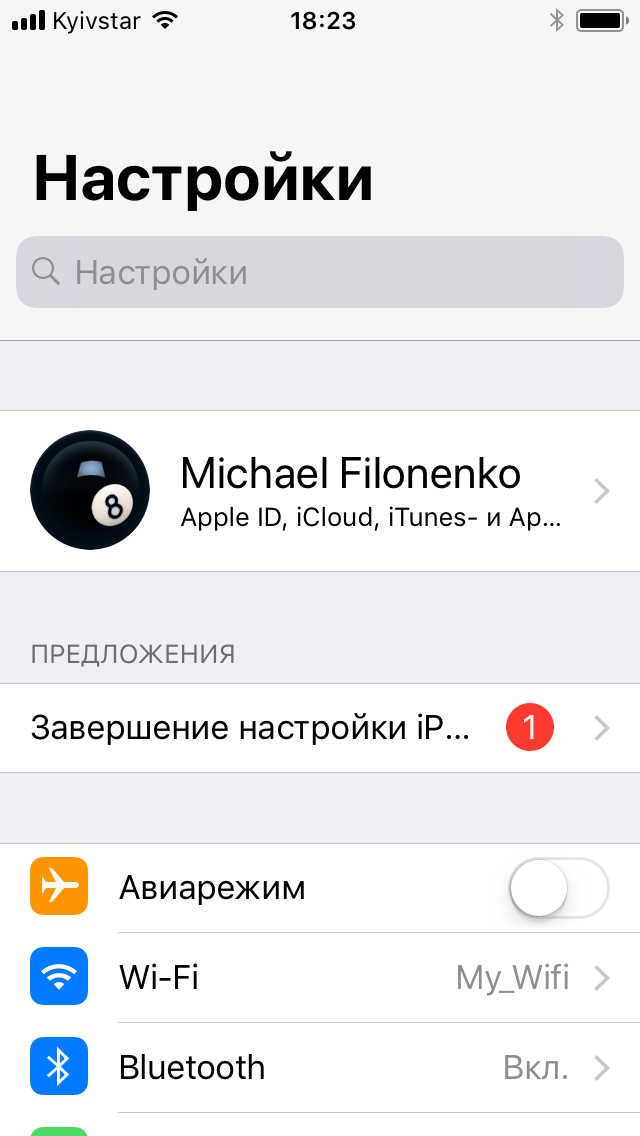 Экспресс-настройки Экспресс-настройки |
| Экспресс-настройки |
Службы геолокации
В iPhone огромный перечень системных служб геолокации, которые необходимо отключить. Перейдем в Настройки — Конфиденциальность — Службы геолокации.
Конкретно по каждой службе, что можно отключать:
- Геопредложения — рекламная служба, отвечает за поисковые рекомендации в зависимости от вашего месторасположения.
- Геопредупреждения — выводит напоминания в зависимости от вашего месторасположения. Например, если добавили напоминалку при подходе к магазину «Купить молоко».
- Данные и беспроводные сети — повышает производительность bluetooth, wi-fi и чипа UWB. Не отключайте!
- Идентификация продавца ApplePay — нужна только если пользуетесь платежной системой Apple.
- Калибровка компаса — используя карты, при вращении отображается направление, куда вы смотрите. Благодаря калибровке компаса будет меньше задержка, и для отображения направлений не нужно куда-то идти, чтобы записался трек. Функция очень полезна для навигации. Не отключайте!
- Калибровка учета движения — нужна для корректной работы шагомера или высотомера. Если занимаетесь спортом со смартфоном или есть AppleWatch, то отключать не надо. Если вы не спортивный человек, и разные метрики вам не нужны, то смело отключайте.
- Найти iPhone — нужен, чтобы дистанционно отключить смартфон в случае утери. Не отключайте!
- Настройка системы — ваш iPhone будет персонализировать интерфейс, функции и настройки, используя вашу геолокацию. Например, для автоматического включения smart-зарядки, когда вы находитесь дома. Не отключайте!
- Поделиться геопозицией — можно отправить 1 раз или постоянно передавать свою текущую геопозицию другим пользователям в определенных приложениях. Например, в Сообщениях или Локаторе. Отключение никак не влияет на функцию «Найти iPhone».
- Поиск сотовой сети — собирает данные о сотовых вышках с уровнем сигнала и вашим месторасположением, после чего эти данные отправляются в Apple, а затем к операторам для улучшения покрытия сети. Отключаем!
- Установка часового пояса — сервис при помощи GPS узнает ваше местоположение и правильно устанавливает часовой пояс. Можно отключить.
- Экстремальные вызовы и SOS — функция нужна для передачи вашего точного месторасположения при звонке спасателям или выбранным контактам на случай чрезвычайного происшествия. Если ее отключить, то определить ваше месторасположение получится, но уже только по ближайшей вышке сотовой сети, что может увеличить радиус поиска в разы. Не отключать!
- DeviceManagement.framework — позволяет администраторам удаленно настраивать зарегистрированное устройство. Функция нужна для школ и организаций. Отключаем!.
- HomeKit — телефон будет использовать вашу геопозицию для включения/отключения аксессуаров в момент вашего прибытия в определенное место. Например, для включения света, когда вы приходите домой. У меня нет HomeKit — отключаю!
- Важные геопозиции (функция защищена паролем). Ваш iPhone и устройства, подключенные к iCloud, будут отслеживать, какие места вы посетили недавно. А также как часто вы бываете в определенных местах и сколько времени там проводите, чтобы знать, какие геопозиции значимы конкретно для вас. Отключаем!
Далее весь раздел «Совершенствование продукта» можно смело отключать. Это данные, которые собираются компанией Apple.
Что такое фоновое обновление приложения?
Раньше в фоновом режиме могли работать только системные приложения и службы. С iOS 7 в 2013 году все изменилось — было представлено фоновое обновление приложения. Apple открыла доступ к фоновой активности сторонним разработчикам приложений и в равной степени поставила конечных пользователей за руль.
Программы для Windows, мобильные приложения, игры — ВСЁ БЕСПЛАТНО, в нашем закрытом телеграмм канале — Подписывайтесь:)
Разрешение работы приложений в фоновом режиме дает свои преимущества: вы получаете свежий и актуальный контент каждый раз, когда повторно открываете приложение. Но есть проблема разряда батареи и чрезмерного потребления данных, особенно если вы используете интернет-тариф с ограничением / ограничением данных.
Функция обновления приложения в фоновом режиме помогает пользователям iPhone и iPad решить эти проблемы. Если вы обнаружите, что аккумулятор вашего iPhone разряжается быстрее, чем обычно, отключение фонового обновления может помочь.
Примечание. Фоновое обновление работает только для активных приложений, приостановленных в фоновом режиме. Закрытые приложения или приложения, которые вы вышли из средства запуска приложений, не будут обновлять свое содержимое, даже если для приложения (-ов) включено фоновое обновление. Вам нужно будет дождаться, пока только что открытое приложение обновит свое содержимое с помощью обновленной информации.
Режим пониженного энергопотребления
Наиболее простой способ для продления срока жизни устройства от одного заряда является включение «Режима низкого питания». Данный режим ограничивает использование процессора (тем самым снижает производительность), отключает ряд фоновых процессов, таких как обновление программ в фоне, автоматическую загрузку обновлений, синхронизацию, распознавание фразы «Hey Siri», а также некоторые визуальные эффекты. Вместе с тем будет принудительно установлено автоматическое отключение экрана на 30 секунд.
Для активации режима пониженного энергопотребления, нужно перейти в «Настройки» → «Аккумулятор» и передвинуть переключатель на соответствующем пункте. Там же можно изменить и уровень заряда, при котором автоматически включается этот режим. Вдобавок, можно попросить Siri активировать «Low Power Mode».
В то же время, если отказываться от всех функций, которые не будут работать в режиме энергосбережения, не хочется, можно отключить их по отдельности вручную.
Привет, Siri
На самом деле, довольно малое количество людей используют «Hey Siri» для вызова голосового ассистента. И если вы не входите в это число, то можете смело отключать данную опцию, так как постоянное использование микрофона (хоть для этого и используется отдельный процессор) прилично потребляет заряд. Чтобы это сделать, нужно перейти в «Настройки» → «Siri и Поиск» и переключить на выключенное состояние пункт «Слушать «Привет, Siri». Между тем, отключив эту фразу вы и дальше сможете вызывать Сири, зажав кнопку «Домой».
Фоновая синхронизация
Ещё один способ хотя бы незначительно сократить расход аккумулятора — это отключить синхронизацию данных в фоновом режиме. Например, когда вам приходит новое письмо на почту, на экране сразу же появляется об этом оповещение. И когда каждый процент на счету, это не такая уж и необходимая функция. Для её отключения понадобится зайти в «Настройки» → «Учётные записи и пароли» → «Загрузка данных» и снять флажок с пункта «Push». После этого почта будет загружаться только при открытии соответствующего приложения. Кроме того, можно задать интервалы, как часто будет происходить проверка на наличие новых писем: каждые 15 минут, 30 минут или один час.
Фоновые приложения
Точно также можно ограничить и активность приложений в фоновом режиме. Для этого нужно перейти в «Настройки» → «Основные» → «Обновление контента» и отключить фоновые процессы по одному либо для всех приложений разом, что, несомненно, тоже сэкономит заряд.
Определение местоположения
Для постоянного отслеживания вашего местоположения, устройству, определённо, требуется немалое количество заряда. Чтобы отключить данную функцию, нужно открыть «Настройки» → «Конфиденциальность» → «Службы геолокации» и снять флажок с соответствующего пункта. Однако если вы не хотите полностью отказываться от служб определения местоположения, можно выключить эту опцию по отдельности для каждого приложения. В этом случае доступ программам к текущему положению будет при их открытии, а не всё время.
Wi-Fi, Bluetooth и мобильная сеть
Если вы выбираетесь в чистое поле, где по определению не может быть точек доступа Wi-Fi, сотовый сигнал не ловит и у вас нет с собой никаких носимых устройств, можно отключить все эти беспроводные модули для дополнительной экономии заряда. Но сделать это в iOS 11, оказывается, не так просто. На предыдущей версии ОС можно было выключить Wi-Fi и Bluetooth из «Центра управления», но теперь это позволено сделать только в «Настройках». В свежей версии своей операционной системы инженеры Apple постарались и сделали так, что в «Центре управления» соответствующие кнопки переводят беспроводные модули лишь в фоновое использование. В отдельных случаях также стоит активировать «Авиарежим». Он особенно поможет увеличить время автономной работы при слабом сигнале сотовой сети или его отсутствии.
iOS 13.5 и iOS 13.5.1 не даёт приложениям заснуть и разряжает батарею. Что делать
Автономность iPhone, долгое время остававшаяся их бичом, вдруг стала коньком. В какой-то момент неожиданно для всех Apple серьёзно взялась за аккумуляторы своих смартфонов и начала стремительно наращивать их ёмкость. Это не могло не оказать положительного влияния на время работы аппаратов, которые в одночасье стали рекордсменами не только в своём модельном ряду, но и среди конкурентов. Другое дело, что далеко не всегда автономность зависит от ёмкости аккумулятора
Очень важно, чтобы софт был должным образом оптимизирован и не провоцировал утечку зарядки
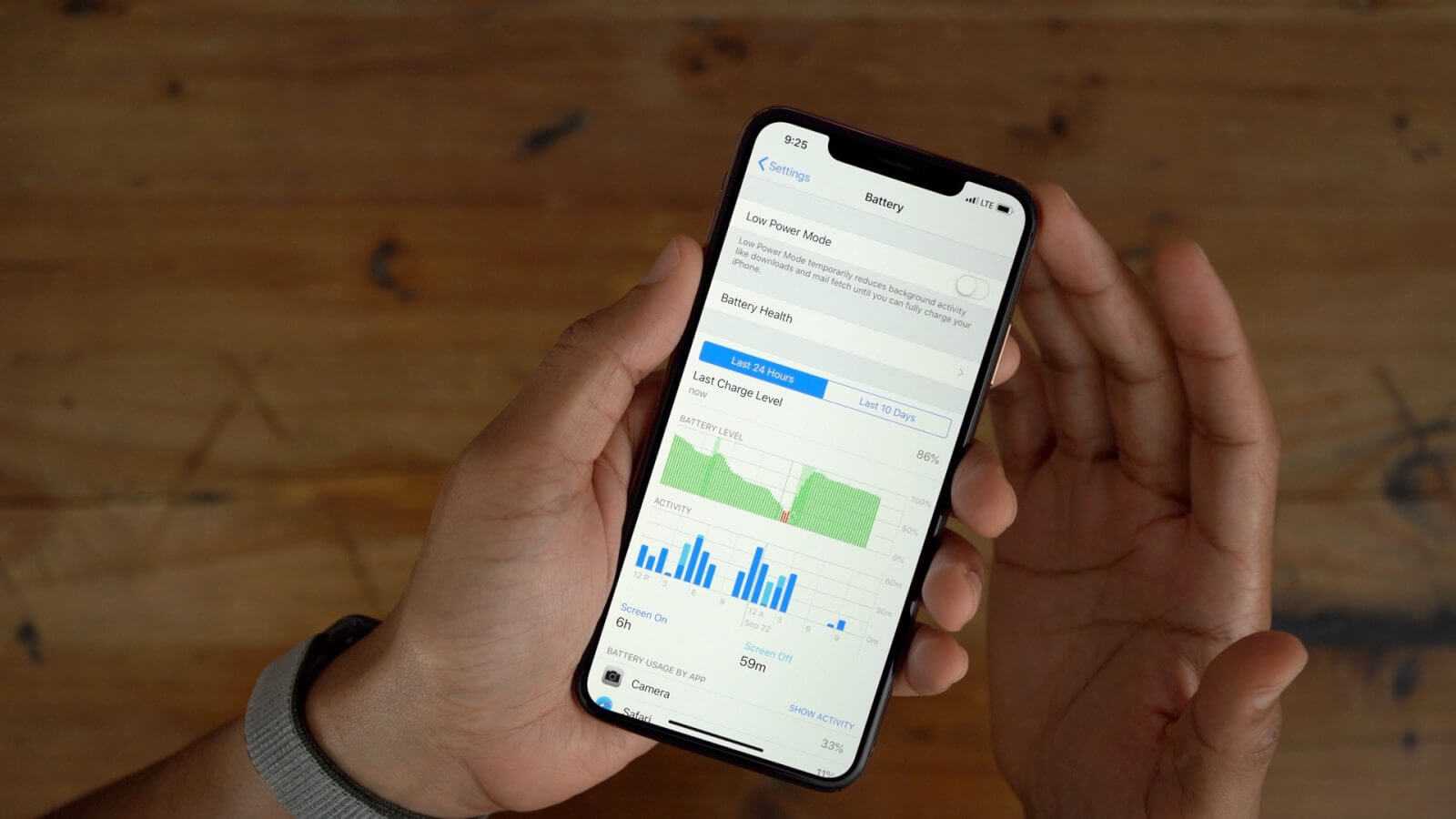
Начал разряжаться айфон? Проверьте работу фоновых приложений
Что означают проценты в меню состояния аккумулятора iPhone
Пользователи iPhone, установившие iOS 13.5 и iOS 13.5.1, обратили внимание, что обновление не позволяет заснуть части установленных приложений. По их словам, некоторые программы – хоть штатные, хоть сторонние – перестали засыпать в фоновом режиме, а продолжают работать, оказывая негативное влияние на автономность смартфона
Это хорошо видно в статистике расхода ресурса аккумулятора, где соседствуют приложения, проработавшие по 10-40 минут, а также те, которые непрерывно действовали в течение почти целых суток.
Приложения разряжают батарею на айфоне
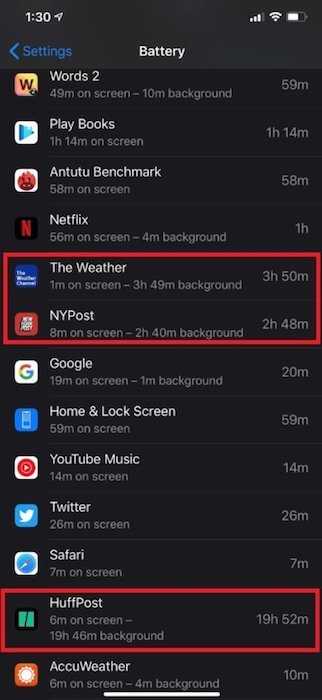
Некоторые приложения перестали засыпать в фоновом режиме после обновления до iOS 13.5
Скорее всего, проблема не связана с перебоями в работе конкретных приложений, потому что она охватывает довольно широкий спектр программ, в том числе штатных
По словам некоторых пользователей, они обратили внимание, что голосовой ассистент Siri перестал засыпать в фоновом режиме и начал стремительно расходовать ресурс аккумулятора. Это особенно странно, учитывая, что Siri довольно экономична и, как правило, никогда не появляется в числе приложений, поспособствовавших разрядке iPhone
Значит, скорее всего, проблема действительно в самой ОС.
Можно ли разряжать айфон полностью, или Самые вредные мифы об аккумуляторах
Как отключить фоновое обновление контента на iOS

Отключите фоновое обновление контента, чтобы предотвратить преждевременную разрядку
Если вы столкнулись с аналогичной проблемой, можно попробовать временно решить её путём отключения фонового обновления контента.
- Перейдите в «Настройки» — «Аккумулятор» и проверьте, какие приложения расходуют больше всего зарядки в фоновом режиме;
- Затем вернитесь в «Настройки», пролистайте перечень доступных параметров до вкладок с приложениями, найдите нужно и отключите у него «Обновление контента»;
- При необходимости отключить фоновое обновление контента у всех приложений, перейдите в «Основные» — «Обновление контента» и выключите этот механизм.
После совершения этих несложных манипуляций приложения не смогут в фоновом режиме обновлять контент, даже при условии нахождения в домашней сети Wi-Fi. Это должно сэкономить изрядную часть ресурса аккумулятора и тем самым продлить время автономной работы iPhone, предотвратив преждевременную разрядку. Возможно, данный метод является довольно условным, поскольку, как ни крути, ограничивает вас в использовании своего смартфона, но в настоящий момент не существует другого способа устранить произошедший сбой.
Новости, статьи и анонсы публикаций
Свободное общение и обсуждение материалов
Лонгриды для вас

Далеко не все нововведения iOS 15 будут доступны на старых iPhone. А под старыми Apple подразумевает все модели смартфонов, которые работают на процессоре A11 и старше. Разберёмся, что это за нововведения такие

Apple выпустит как минимум 3 новых Mac в этом году. Среди них будет не только новый MacBook Pro, но и Mac mini с чипом M1X. Мы разузнали предварительные характеристики новых компьютеров у авторитетного инсайдера.

В этом году Apple что-то сделает с челкой в iPhone, но что если она совсем откажется от выемки в экране и сделает выступ? Звучит дико, но мы посмотрели, как это может выглядеть. Спойлер — очень даже неплохо.
Как обновить iOS без WiFi на iPad и iPod touch
Так как iPad и iPod touch оснащены схожим с айфоном железом, загрузка и установка обновлений на этих устройствах происходит в том же порядке. Это значит, что вышеуказанные способы актуальны и для Ipad и Ipod touch. Исключения составляют те модели, которые не оснащены модулем sim, а значит и мобильный интернет в них отсутствует.
Обратите внимание! Подобные гаджеты (ранние айпэды и айподы) рекомендуется обновлять с помощью ПК или вспомогательного iphone, который работает в режиме модема. Стоит заметить, что при наличии на устройстве системы не старше ios 11, проблема ограничений по размеру не актуальна
Разработчик снял ограничение, теперь пользователь может обновляться непосредственно с устройства. Если система старше 11 версии, а сеть wifi не доступна, придется прибегнуть к одному из вышеописанных способов обхода барьера в 150 Мб
Стоит заметить, что при наличии на устройстве системы не старше ios 11, проблема ограничений по размеру не актуальна. Разработчик снял ограничение, теперь пользователь может обновляться непосредственно с устройства. Если система старше 11 версии, а сеть wifi не доступна, придется прибегнуть к одному из вышеописанных способов обхода барьера в 150 Мб.
Источник
Службы геолокации
Многие приложения — от карт Google и Твиттера до камеры iOS — постоянно отслеживают ваши координаты. Службы геолокации можно отключить полностью (Настройки > Приватность > Службы геолокации) или для выбранных приложений. Рекомендуем второй вариант, так как в некоторых случаях отслеживание местоположения может быть крайне полезно, например для поиска потерянного аппарата.
Есть еще кое-что — пункт «Системные службы» внизу списка приложений, для которых можно отключить службы геолокации. Он отвечает за ряд возможностей, активно поедающих заряд, вроде «Популярное рядом» и «Часто посещаемые места».
Для чего необходимо обновлять iOS на iPhone
Разработка приложений и игр — одна из наиболее динамичных сфер it-отрасли. Разработчики совершенствуют свои творения ежедневно, соответственно, для корректной работы программы потребуется система, сопоставимая с кодом, на котором она написана. Даже для работы старого, но доработанного приложения необходима новая ОС, не говоря о принципиально новых разработках.
Важно! Обновлять телефон не обязательно, особенно если его владелец не увлекается новинками игр и приложений
Айфон будет работать исправно и на самых старых версиях ПО, но в таком случае пользоваться интернетом рекомендуется с осторожностью, ведь помимо развлекательной функции, обновления также создаются для защиты смартфона от новых вирусов. К тому же, телефоны Apple одни из лучших и дорогих на рынке, поэтому владельцу лучше извлечь из своего яблочного устройства максимум
К тому же, телефоны Apple одни из лучших и дорогих на рынке, поэтому владельцу лучше извлечь из своего яблочного устройства максимум.